Giỏ hàng của bạn
Có 0 sản phẩm

20-05-2022, 4:48 pm 19971
Nguyên nhân và cách khắc phục lỗi máy in báo incorrect port
Máy in của bạn là loại “hịn” và đang hoạt động tốt nhưng lại gặp phải lỗi incorrect port? Lỗi phổ biến này sẽ khiến công việc của bạn bị trì hoãn vì máy in không thể in được bất kì trang giấy nào. Nếu bạn muốn biết:
Nguyên nhân gây ra lỗi máy in báo incorrect port là gì?
Vậy làm thế nào để khắc phục lỗi máy in báo incorrect pỏt, hãy cùng Mega tìm hiểu nhé!

Có nhiều nguyên nhân gây ra tình trạng máy in báo lỗi incorrect port
Máy in vẫn đang hoạt động tốt nhưng lại hiện thông báo lỗi incorrect port thì có thể từ những nguyên nhân sau đây:
Điều đơn giản và dễ thực hiện nhất khi tất cả các thiết bị, không chỉ riêng máy in gặp trục trặc đó là bạn tắt máy đi và khởi động lại. Khi máy được bật lên lại, bạn xem thử còn lỗi thông báo incorrect port không nhé! Nếu vẫn còn lỗi thì hãy thử phương pháp thứ hai dưới đây.
Khởi động lại máy tính là phương pháp dễ dàng và hiệu quả
Tắt máy in nhưng vẫn còn báo lỗi thì việc bạn nên làm tiếp theo là hãy tắt máy tính và khởi động lại để khắc phục lỗi. Đây được xem là cách dễ thực hiện nhất và cũng hiệu quả nhất.
Bạn tháo cắm cáp tín hiệu in và cắm vào lại vì nhiều khi cáp bị lỏng nên gây ra lỗi incorrect port. Sau đó hãy chuyển cổng USB sang một lỗ cắm USB khác trên máy tính, bạn hãy ưu tiên cổng USB ở phía sau máy.
Chuyển đúng cổng (cổng in) trong trình điều khiển, sửa cổng in của máy in nếu có thể.
Để thực hiện thao tác này bạn chắc chắn rằng mình phải có đủ kiến thức và nên sao lưu lại những tài liệu quan trọng để tránh bị mất sau khi cài đặt lại hoặc nâng cấp Windows cho máy tính. Hoặc bạn có thể nhờ sự hỗ trợ từ bộ phận kĩ thuật ở các trung tâm bảo hành uy tín. Ngay sau khi USB đã chứa bộ cài Windows 10, bạn hãy cắm USB này vào cổng USB của máy tính rồi bật máy tính lên.
Cài đặt lại Windows cho máy tính
Tiếp theo, bạn thực hiện thao tác nhấn liên tục phím chức năng để mở giao diện BIOS của máy tính sau khi máy tính khởi động.
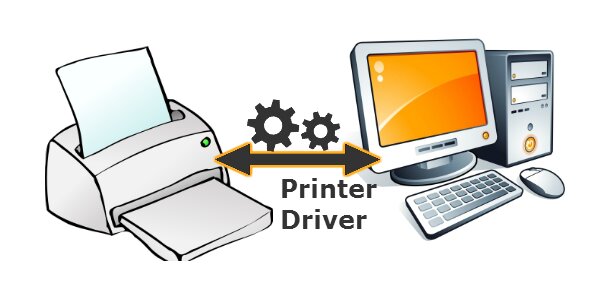
Cài đặt lại Trình điều khiển máy in
Sau đây là những cách cập nhật Driver cho máy tính:
Hướng dẫn cài đặt trình điều khiển máy in Canon
Đầu tiên hãy kiểm tra xem máy tính của bạn đang sử dụng hệ điều hành nào. Việc này sẽ giúp bạn chọn được trình điều khiển phù hợp cho máy in Canon. Bạn có thể xác định hệ điều hành theo hai cách sau đây:
Cách 1: Bạn nhấn tổ hợp phím Windows + R để cửa sổ Run hiện ra, sau đó bạn nhập từ 'Winver' vào thanh tìm kiếm và nhấn chọn OK.
Cách 2: Trên giao diện nền ngoài màn hình máy tính, bạn nhấp chuột phải vào biểu tượng This PC hoặc My computer.
Hướng dẫn cài đặt Driver cho máy in Brother
Cài đặt Driver cho dòng máy in Brother khá dễ dàng
Đầu tiên, để có thể dễ dàng cài đặt Driver cho dòng máy in Brother, bạn hãy kiểm tra xem máy tính xách tay mình đang dùng sử dụng hệ điều hành gì. Bạn có thể thực hiện 1 trong 2 bước cơ bản như sau để xác định đúng hệ điều hành:
Cách 1: Mở cửa sổ Run bằng cách nhấn tổ hợp phím Windows + R, nhập "Winver" vào thanh trống rồi nhấn OK (tương tự giống bước vừa rồi).
Cách 2: Tương tự như máy in Canon, bạn cũng nhấp chuột phải chọn biểu tượng PC hoặc My computer.
Cách tải và cài đặt driver cho máy in laser Brother HL-L2366DW
Bước 1: Kết nối cáp USB máy tính và máy in và máy in của bạn.
Bước 2: Cài đặt trình điều khiển máy in.
Bước 3: Chọn WiFi để kết nối.
Bước 4: Rút cáp USB để tiến hành cài đặt WiFi.
Bạn làm theo các hướng dẫn sau đây nhé!
Bước 1: Vào Control Panel> Chọn Devices and Printers.
Bước 2: Bấm chuột phải vào máy in, chọn Printer Properties, bấm vào thẻ Port (ở đây có nhiều cổng in usb1, usb2, usb3, com1. Com2, com3,.)> Bạn chọn đúng cổng in của máy in> Bấm OK.
Trước khi thực hiện các bước trên, bạn kiểm tra xem trình điều khiển đã được cài đặt đúng chưa, nếu chưa thì phải cài lại, bảo đảm được sự chính xác (Tải xuống Trình điều khiển Canon từ trang chủ).
Khi đã xác định được trình điều khiển được cài đặt chính xác rồi thì bạn hãy thực hiện theo thứ tự của các bước trên. Nhưng nếu lỗi vẫn chưa được khắc phục thì có thể từ 2 nguyên nhân dưới đây:
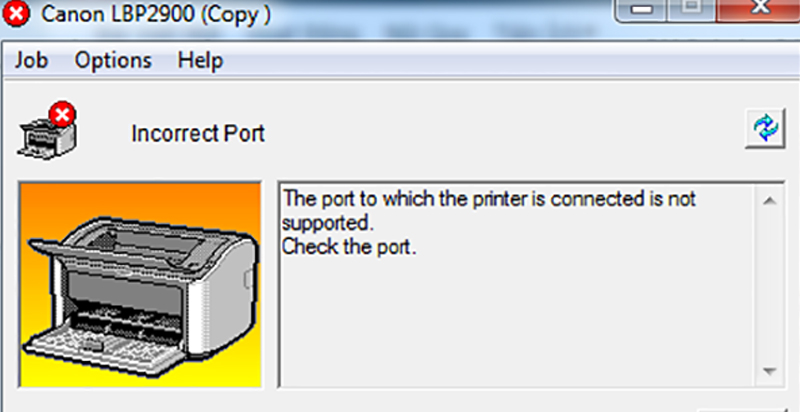
Lỗi incorrect port trên máy in Canon LBP2900
Trên đây là những thông tin giúp bạn biết nguyên nhân gây ra vấn đề máy in báo lỗi incorrect port và cách khắc phục nó. Hi vọng bài viết sẽ hữu ích với bạn.
"Nếu bạn đang tìm và muốn mua máy in tại Đà Nẵng thì có thể đến cửa hàng Mega Technology ở 130 Hàm Nghi để xem trực tiếp các sản phẩm, đội ngũ nhân viên của chúng tôi sẽ nhiệt tình tư vấn theo nhu cầu sử dụng của bạn.
Còn với khách hàng ở Hà Nội hay TP. Hồ Chí Minh thì có thể xem và đặt hàng trực tiếp tại website mega.com.vn".
Xem thêm>>>
Laptop không nhận máy in và cách khắc phục đơn giản trên windows 10
Cách khắc phục lỗi máy in không in được trên máy tính
Tổng hợp lỗi hay gặp máy in Canon 2900 và cách khắc phục
copyright © mega.com.vn